Daptar eusi
Lambaran data nu dijieun teu maneuh jadi Anjeun meureun kudu ngamutahirkeun ku cara nyelapkeun baris, kolom, atawa rupa-rupa rumus, niléy ti jaman ka jaman, tapi sakapeung Anjeun nyanghareupan kaayaan nu teu bisa nyelapkeun baris dina Excel pikeun ngapdet lembar data Anjeun. .
Artikel ieu bakal ngajelaskeun sumber masalah ieu sareng solusina. Ku kituna, hayu urang mimitian artikel utama urang.
Unduh Workbook
Solusi Nyelapkeun Baris.xlsm
7 Perbaikan Teu Bisa Nyelapkeun Baris Dina Excel
Pikeun nunjukkeun masalah sareng solusi masalah dina nyelapkeun baris anyar dina Excel, kami nganggo tabel data di handap ieu anu ngandung harga produk anu béda-béda perusahaan.

Kami parantos nganggo vérsi Microsoft Excel 365 di dieu, anjeun tiasa nganggo vérsi anu sanés saluyu sareng genah anjeun.
1. Teu tiasa nyelapkeun Baris dina Fiksasi Excel nganggo Clear All Pilihan
Konteks :
Di dieu, urang rék nyelapkeun baris anyar saméméh baris nu ngandung rékaman tina Semangka produk pikeun méré éntri produk anyar.

Pikeun ngalakukeun ieu, sanggeus milih Baris 8 (dimana urang rek nyelapkeun baris) urang geus ngaliwatan Imah Tab >> Sél Grup >> Selapkeun Turunkeun >> Selapkeun Baris Lembar Pilihan.

Ganti baris anyar, urang ngalaman kasalahan pesen di dieu nu nyebutkeun
“ Microsoft Excel teu bisa ngasupkeun anyarsél sabab bakal nyorong sél non-kosong kaluar tungtung LKS. Sél anu henteu kosong éta sigana kosong tapi gaduh nilai kosong, sababaraha pormat atanapi rumus. Pupus baris atawa kolom anu cukup pikeun masihan rohangan pikeun naon anu anjeun hoyong selapkeun teras cobian deui. ”

Akar ngabalukarkeun kasalahan ieu nyaéta yén urang gaduh sababaraha anu teu dihoyongkeun. nilai, wates, jeung warna latar dina sél baris panungtungan.

Solusi :
Solusi pikeun masalah ieu perenahna dina mupus sadaya nilai, gaya pormat ti baris panungtungan.
➤ Pilih baris sanggeus tungtung set data anjeun.

➤ Pencét CTRL + SHIFT + ↓ (Konci handap) pikeun milih sakabéh baris kaasup rentang data urang.

Sanggeus milih baris nu teu dipaké, anjeun kudu hapus sadaya eusi nu teu dihoyongkeun tina baris ieu.
➤ Pindah ka Imah Tab >> Édit Grup >> Hapus Dropdown >> Hapus Sadayana Pilihan.

Teras, urang tiasa ningali yen entri baris panungtung geus dihapus.

Ayeuna, cobian selapkeun baris anyar sacara halus tanpa aya pesen kasalahan.

Ahirna, anjeun tiasa ngasupkeun catetan anyar t produk dina baris ieu (di dieu, urang geus diasupkeun catetan pikeun Apple ).

Baca deui: Kumaha Nyelapkeun Baris dina Sél dina Excel (3 Cara Saderhana)
2. Teu Bisa Nyelapkeun Baris dina Fiksasi Excel ku NyalinRentang Data
Dina bagian ieu, urang bakal nyoba ngajawab masalah saméméhna ku tipe séjén solusi pikeun nyelapkeun baris suksés.
Solusi :
➤ Pilih rentang data tina lambar dimana anjeun keur nyanghareupan masalah jeung pencét CTRL+C pikeun nyalin rentang ieu.

➤ Lajeng buka a lembar anyar ( ieu Salin ) jeung pilih sél nu rék nempelkeun rentang.

➤Ahirna, pikeun nempelkeun rentang data. pencét CTRL+V .

Dina lambaran anyar, urang geus suksés ngasupkeun baris anyar jeung

ku kituna kami geus nyimpen catetan produk anyar urang di dieu.

Ayeuna, waktuna pikeun nyalin rentang data tina lambar ieu ku mencét CTRL+ C deui.

Sanggeus éta, anjeun kudu balik deui ka lambaran utama jeung nempelkeun data tiron ku mencét CTRL+V di dieu di tempat rentang data saméméhna.

Baca deui: Rumus Excel pikeun Nyelapkeun Baris antara Data (2 Conto Basajan)
3. Ngagunakeun Kodeu VBA pikeun Nyelapkeun Baris Tanpa Kasalahan
Konteks :
Kami bakal nyobaan nyelapkeun baris anyar saméméh baris pikeun rékaman Semangka .

Hanjakalna, urang meunang talatah kasalahan sanggeus nyoba nyelapkeun baris anyar.

Panyebab kasalahan ieu nyaéta sami sareng bagian saacanna sapertos anu anjeun tingali.

Solusi :
Di dieu, urang bakal ngajawab ieu.masalah sareng kode VBA .
➤ Pindah ka Developer Tab >> Visual Basic Option.

Teras, Visual Basic Editor bakal muka.
➤ Pindah ka Selapkeun Tab >> Modul Pilihan.

Sanggeus éta, Modul bakal dijieun.
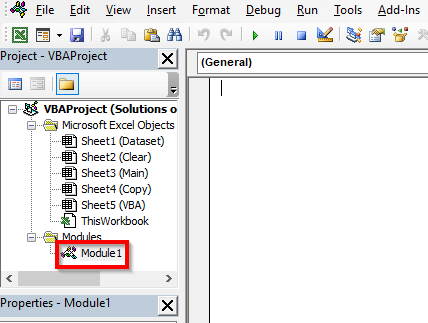
➤ Tulis kodeu di handap ieu
7169
Kode ieu bakal mupus sakabeh eusi nu teu dihoyongkeun tina barisan teu kaasup rentang nu dipaké.

➤ Pencét F5 .
Salajengna anjeun bakal tiasa mupus sadaya eusi tina baris panungtung.

Ayeuna, cobian selapkeun baris anyar

jeung nyimpen catetan produk Apple .

Baca deui: VBA pikeun Nyelapkeun Baris dina Excel (11 Métode)
4. Teu Bisa Nyelapkeun Baris dina Excel Kusabab Ngajagi Lembar
Konteks :
Di dieu, urang bakal nyelapkeun baris anyar saméméh baris pikeun produk Semangka .

Tapi sanggeus milih Baris 8 (tempat baris anyar) nalika urang nyobian milih Inser t Sheet Rows pilihan Insert dropdown di handapeun tab Home , urang teu bisa milih sabab dinonaktipkeun pikeun lambar ieu.

Kusabab ngahurungkeun pilihan Protect Sheet , di dieu urang teu bisa ngasupkeun baris anyar.
Solusi :
Jadi , urang kudu ngabuka panyalindungan lembar ieu saméméh sisipan baris anyar.
➤ Buka Review Tab >> Protect Grup>> Nyanggakeun Lambaran Pilihan.

Salajengna, kotak dialog Nyanggakeun Lembar bakal muka.
➤ Asupkeun Sandi (anu dipaké pikeun ngajagi lambaranana) terus pencét OK .

Sanggeus éta, anjeun bisa nyobaan deui nyelapkeun baris anyar.
➤ Pilih baris dimana anjeun hayang boga baris anyar terus buka Imah Tab >> Sél Grup >> Selapkeun Turunkeun >> Selapkeun Baris Lembar Pilihan (ayeuna diaktipkeun).

Ahirna, urang geus asup baris anyar jeung

ngasupkeun catetan keur produk anyar Apple .

Bacaan Sarupa
- Makro pikeun Nyelapkeun Baris jeung Nyalin Rumus dina Excel (2 Métode)
- Makro Excel pikeun Nambahkeun Baris ka handap Tabél
- Kumaha Nyelapkeun Baris Total dina Excel (4 Métode Gampang)
- Makro Excel pikeun Nyelapkeun Baris (8 Métode)
- Selapkeun Baris dina Excel Dumasar Nilai Sél sareng VBA (2 Métode)
5. Teu Bisa Nyelapkeun Baris dina Excel Kusabab Kolom Dihijikeun
Konteks :
Pikeun nyoba nyelapkeun baris anyar saméméh baris pikeun produk Semangka ,

urang meunang talatah kasalahan deui.

Alesan masalah ieu nyaeta urang boga kolom nu ngagabung sapinuhna sagigireun rentang data.

Solusi :
Pikeun nyelapkeun baris anyar kalawan suksés, urang kudu ngaleupaskeun ieu.kolom heula.
➤ Pilih kolom nu dihijikeun ( Kolom E dina hal ieu).
➤ Pindah ka Imah Tab >> Alignment Grup >> Gabung & amp; Puseur Turunkeun >> Pupuskeun Sél Pilihan.

Sanggeus ngahijikeun kolom, ayeuna cobian selapkeun baris anyar deui, sareng sakumaha anu anjeun tingali kami parantos nyelapkeun éta suksés.

Ahirna, tuliskeun rékaman produk anyar Apple .

6. Teu Bisa Nyelapkeun Baris dina Excel Kusabab Pane katirisan
Konteks :
Panes beku janten mantuan pikeun sakumpulan data anu ageung anu anjeun hoyong gulung ka handap tapi hoyong ningali bagian tetep tina set data anjeun salami waktos ngagulung. Tapi fitur ieu bisa ngabalukarkeun masalah mun anjeun nyoba nyelapkeun baris anyar.
Solusi :
Pikeun nyelapkeun hiji baris suksés urang kudu unfreeze nu dituduhkeun di handap jandela beku di kahiji.

➤ Buka Témbongkeun Tab >> Freeze Panes Dropdown >> Unfreeze Panes Pilihan.

Ku cara kieu, anjeun geus suksés ngahapus Panel Freeze .

Salajengna, urang nyelapkeun baris anyar sareng,

dieusian ku catetan produk anyar Apel .

7. Ngarobah Tabél ka Rentang pikeun Ngaréngsékeun Masalah Panambahan Baris Anyar
Konteks :
Ngarobih rentang data kana Tabel tiasa ngajantenkeun anjeunitungan leuwih gancang jeung gampang, tapi kadang bisa ngabalukarkeun masalah dina ngasupkeun baris anyar.
Solusi :
Jadi, urang bakal ngarobah tabel di handap ieu kana rentang saméméh tambahan baris anyar.

➤ Pilih Table jeung buka Table Design Tab >> Alat Grup >> Ngarobih kana Rentang Pilihan.

Teras, kotak pesen bakal muncul anu nyebutkeun
“ Naha anjeun hoyong ngarobah tabel kana rentang normal? ”
➤ Pilih Leres di dieu.

Kami geus ngarobah tabel kami jadi rentang data ku cara kieu.

Ayeuna, lebetkeun baris anyar jeung ,

asupkeun rékaman produk anyar Apple .

Baca Seueurna: Kompas pikeun Nyelapkeun Baris Anyar dina Excel (6 Métode Gancang)
Kacindekan
Dina tulisan ieu, urang nyobian nutupan sababaraha solusi pikeun kaayaan nalika anjeun teu tiasa nyelapkeun baris dina Excel. Miharep anjeun bakal manggihan eta mangpaat. Upami anjeun gaduh saran atanapi patarosan, mangga bagikeun dina bagian koméntar.

